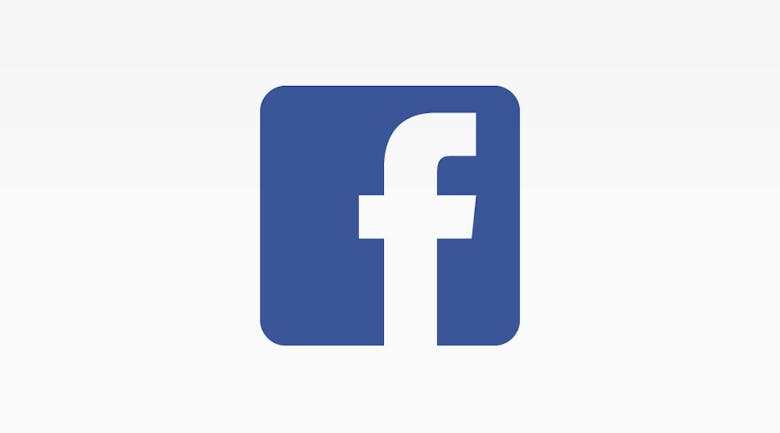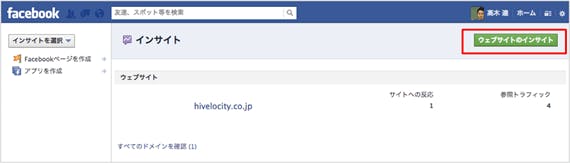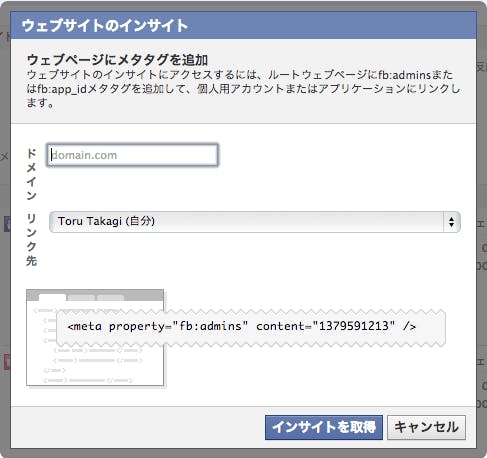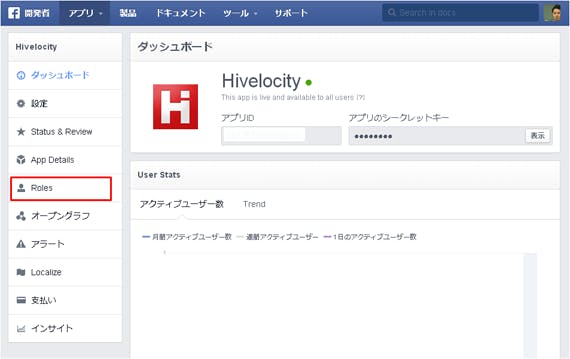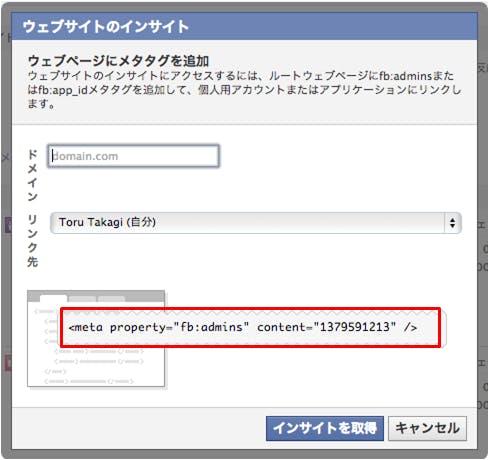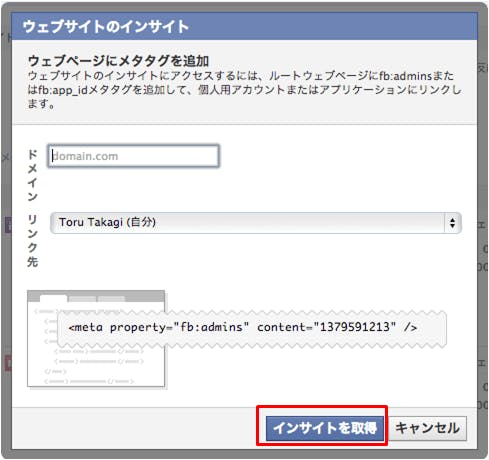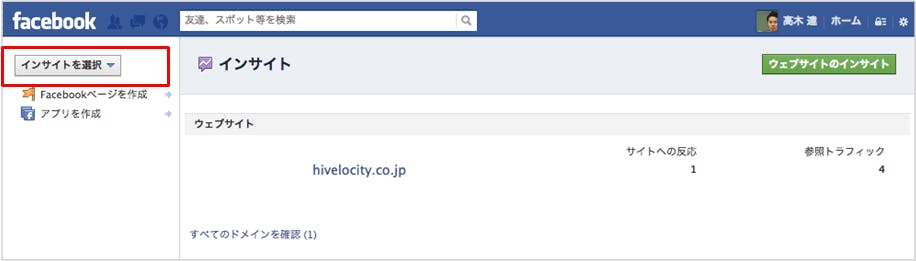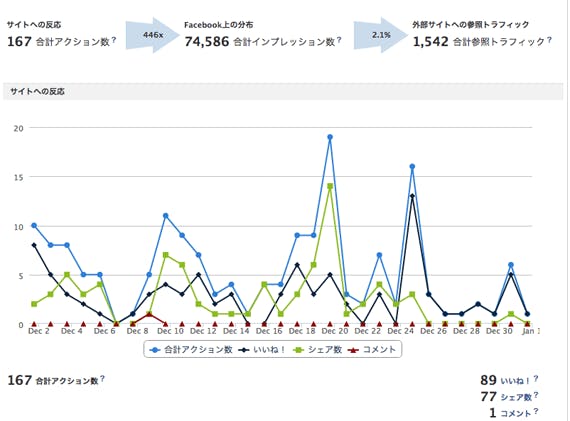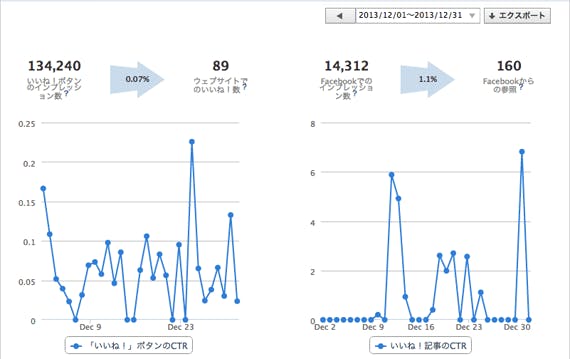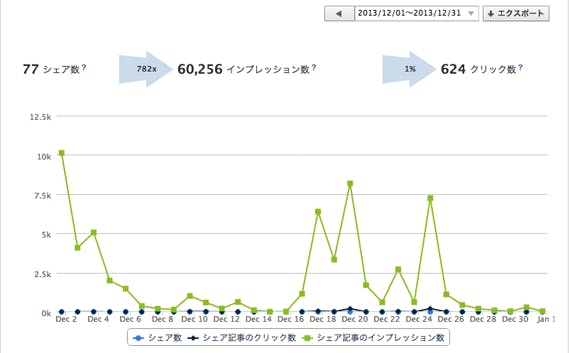最近では多くのウェブサイトやブログで「いいね!」や「ツイート」などのソーシャルプラグインをつけているページはよく見かけますよね?
サイト管理者の多くはGoogleAnalyticsなどの解析ツールで、ソーシャルメディアからの流入は把握していても、ウェブサイトに埋め込んだそれぞれのプラグインがどれくらいのパフォーマンスを発揮したのかを見ていないのではないでしょうか? Facebookではソーシャルプラグインのパフォーマンスが分析できる「ドメインインサイト」という機能が提供されています。設定も簡単なので是非とも設定されることをおすすめします。
ドメインインサイトの設定
STEP1 インサイトのダッシュボードにアクセス
インサイトのダッシュボード( https://www.facebook.com/insights/ )にアクセスし、画面右上にある「ウェブサイトのインサイト」ボタンをクリック
STEP2 該当ページのドメイン・リンク先を設定
「ドメイン」には解析したいウェブサイトのドメインを入力し、リンク先には「個人アカウント」「アプリ」「Facebookページ」から選択します。「個人アカウント」を選択すると、自分だけがインサイトを確認できます。複数人でインサイトを確認したい場合(※)やすでにプラグインを導入しているページではすでに「アプリID」取得していると思いますので、「アプリ」で設定することをおすすめします。 「リンク先」を設定すると、下部に以下のようなコードが表示されます。
<meta property=”fb:app_id” content=”XXXXXXXXXX” />
※複数人でインサイトを閲覧するためには、アプリ側での権限設定が必要となります。
設定方法は以下のようになります。役割として「インサイト利用者」以上の権限を付与すれば閲覧可能です。
- アプリのダッシュボードの上部メニューにある「アプリ」をクリック
- 左メニューの「Roles」から追加したい人のアカウントを追加
- 該当アカウントにインサイトの閲覧権限を付与することができます。
STEP3 表示されたコードを該当サイトに記述
STEP2で表示されたコードを解析したいウェブサイトの、ルートウェブページ(トップページ)の<head></head>に記述します。
<meta property=”fb:app_id” content=”XXXXXXXXXX” />
因みにアプリで設定した場合は「fb:app_id」となり、個人アカウントの場合は「fb:admins」、ページの場合は
STEP4 ウェブサイトのインサイト画面から「インサイトを取得」をクリック
再びSTEP2で表示された画面で「インサイトを取得」をクリックすれば登録は完了です。すぐにデータが取得されない場合もありますのでご注意ください。
ドメインインサイトを見る
ダッシュボードより見たいページを選択する
インサイトのダッシュボード( https://www.facebook.com/insights/ )にアクセスし、画面左の「インサイトを選択」から見たいページを選択します。
概要
左メニューより「概要」を選択すると全体の概要を見られます。
- サイトへの反応(合計アクション数):ソーシャルプラグインのアクションまたは近況のアップデートやウォール投稿により、ウェブサイトへのリンクが投稿あされた回数です。
- Facebook上の分布(合計インプレッション数):サイトにリンクされるニュースフィード、ページのウォール、プロフィールのウォール記事の表示数
- 外部サイトへの参照トラフィック(合計参照トラフィック):Facebookからサイトに送信されたクリック数
「いいね!」ボタン
左メニューから「いいね!」ボタンを選択すると以下のようなことがわかります。
- いいね!ボタンのインプレッション数:サイトでの「いいね!」ボタンの表示数
- ウェブサイトでのいいね!数:ウェブサイトでの「いいね!」ボタンのクリック数
- Facebookでのインプレッション数:サイトの「いいね!」ボタンのクリックにより生成された記事の表示数
- Facebookからの参照:ニュースフィード、ページのウォール、プロフィールのウォルの記事からサイトに送信された数
オーガニックシェア
左メニューから「オーガニックシェア」ボタンを選択すると以下のようなことがわかります。
- シェア数:ユーザが近況アップデートやウォール投稿に当該サイトへのリンクを挿入した回数
- インプレッション数:ユーザがオーガニックシェアから生成された記事を見た回数
- クリック数:ニュースフィード、ページのウォール、プロフィールのウォルの記事からサイトに送信された数
ご覧頂いたようにドメインインサイトを導入すると、ソーシャルプラグインの具体的なパフォーマンスがわかります。ソーシャルプラグインを導入しても、「いいね!」が1件もつかないとカッコ悪いからつけない言われる方もいらっしゃいますが、実際は効果はありますし、パフォーマンス把握することができるので是非とも導入しましょう。
ウェブサイトの解析とFacebookページのインサイト分析、そしてドメインインサイトを分析して、次なる施策を検討してみては如何でしょうか?